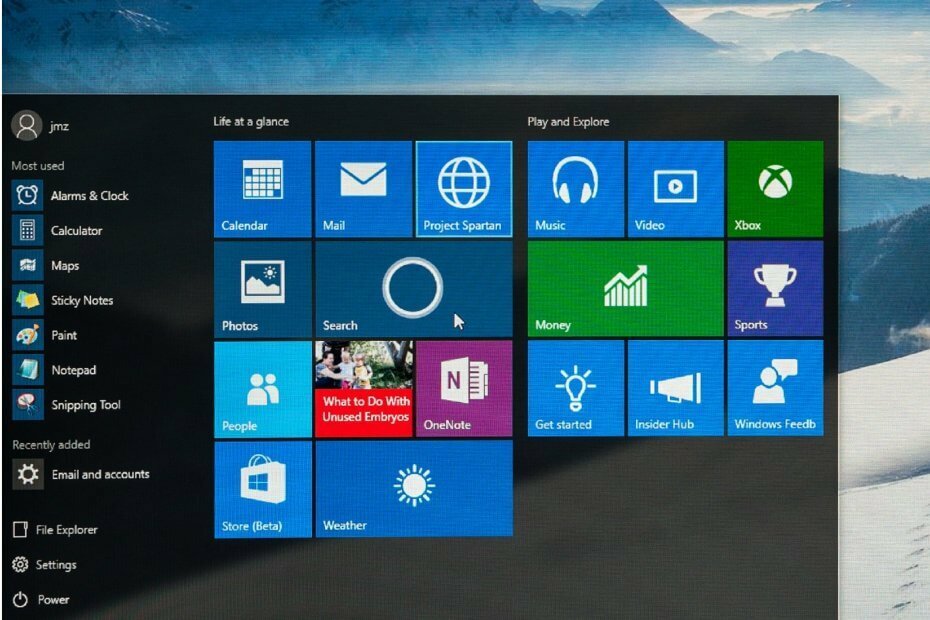- VDUからの青色光はに影響を与えます 睡眠、そしてそれを最適化することは21世紀に重要になりました.
- このガイドでは、削減方法の詳細を説明します 青 と光 ウィンドウズ 10の常夜灯の設定とf.lux。
- 私たちの ハウツーハブ のための他のガイドがたくさん含まれています ウィンドウズ プラットフォーム、 マイクロソフトアプリケーション、およびサード-パーティーソフトウェア.
- あなたは多くの修正を見つけることができます-それ 記事 にとって 表示 私たちの問題 画面の問題のセクション.

このソフトウェアは、ドライバーの稼働を維持するため、一般的なコンピューターエラーやハードウェア障害からユーザーを保護します。 3つの簡単なステップで今すぐすべてのドライバーをチェックしてください:
- DriverFixをダウンロード (検証済みのダウンロードファイル)。
- クリック スキャン開始 問題のあるすべてのドライバーを見つけます。
- クリック ドライバーの更新 新しいバージョンを入手し、システムの誤動作を回避します。
- DriverFixはによってダウンロードされました 0 今月の読者。
VDU(ビジュアルディスプレイユニット)青色の光を発します。これは、睡眠に影響を与えることが研究で示されています。 その結果、いくつかのソフトウェアと OSプラットフォーム 青い光を減らす画面の色合いオプションを含めます。
これらのブルーライト設定は、ナイトライトオプションとも呼ばれます。 一緒に読んで、Windows 10の色合いをスクリーニングして、青い光を減らし、目を保護する方法を見つけてください。
Windows 10で色温度を変更するにはどうすればよいですか?
Windows10でウォームスクリーンをオンにする
- クリック Cortana検索 ボタン。
- 入る 夜の光 検索ボックスで。

- すぐ下に示すように、常夜灯をクリックして[設定]を開きます。

- クリック 今すぐオンにする ボタン。
- 次に、をドラッグします 力 左右のバーで画面の色合いを調整します。 バーを右にドラッグすると、青い光が減ります。
- 常夜灯をスケジュールするには、 常夜灯オプションをスケジュールする オン。

- を選択 時間を設定する オプション。
- に時間を入力してください オンにする ボックス。
- 常夜灯の消灯時間を入力します 消す ボックス。
- 日没の常夜灯をスケジュールするには、をクリックします 場所の設定 位置情報サービスをオンにする必要がある場合。
- を押します 変化する ボタン。
- トグル このデバイスのロケーションアクセス オプションをオンにします。

- 次に、を選択できます 日没から日の出まで [設定]のラジオボタン。
F.luxをチェックしてください
- f.luxをダウンロードします。
- F.lux setup.exeを開いて、ソフトウェアをインストールします。
- ロケーションボックスに最寄りの都市を入力します。 をクリックします OK ボタン。

- 次に、バーをさらに左にドラッグして、青い光を減らします。

- または、プログラムのウィンドウの左上にあるメニューボタンをクリックします。
- クリック 現在の変更 色 すぐ下に表示されているサブメニューを開きます。

- 次に、そこで別の色のオプションを選択します。
- を選択して効果を適用することもできます 効果と追加の色のオプション すぐ下に表示されるサブメニュー。

注意: f.luxはまた、あなたの場所の時刻に基づいて色の変更を自動的に適用します。 それは夕方の青い光を減らします。 したがって、手動で設定を調整する必要はありません。
これらは、Windows 10のオプションとf.luxを使用して、画面の色合いを追加して青色光を減らすための最速の方法です。
f.luxは、Android、iOS、Linux、およびMacプラットフォームでも使用できることに注意してください。
したがって、モバイルデバイスやAppleデスクトップでもそのプログラムを利用できます。
![F.luxがWindows10で動作しない[ステップバイステップガイド]](/f/01a1d7a30f5a034bbbd31849d5944c0b.jpg?width=300&height=460)